|
某学校,在每次统一考试前,各位老师都会将自己试卷的Word电子稿交到办公室统一印刷。但不少老师的试卷格式并没有按照要求使用八开页面、横排、分两栏,而且页面边距的设置也五花八门,很不统一。 在Word 2007中设定一个“统一试卷格式”按钮,只要点击一下,就可以完成页面的设置工作,非常简单。如果你也会遇到类似问题,那么不妨也照此办理。
操作步骤如下:
一、定制按纽 首先新建一个Word文档,点击左上角“Office按钮”,在弹出菜单中点击右下角“Word选项”按钮,在打开的对话框中选中“在功能区显示“开发工具”选项卡”复选项。关闭对话框后,在功能区会新添加“开发工具”选项卡。单击“开发工具”选项卡“代码”功能组“录制宏”按钮, 在打开的“录制宏”对话框中,单击“将宏指定到”项目中“按钮”按钮,如下图所示:
 此时会打开“Word选项”对话框,在中间列表中会出现“Normal.NewMacros.宏1”项目。选中它后点击中间的“添加”按钮将其添加到右侧的“自定义快速访问工具栏”列表中。选中新添加的这个项目,点击列表下方的“修改”按钮,如下图所示:  在打开的“修改按钮”对话框中,将下方“显示名称”输入框中“Normal.NewMacros.宏1”修改为“统一试卷格式”,并在上方列表中选择一种按钮样式,如下图所示: 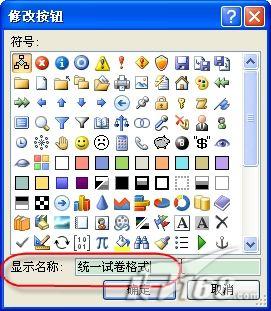 关闭对话框后,在Word窗口左上角“自定义快速访问工具栏”中就会有我们新添加了这个按钮了。 |